UGREEN NASをOMVに導入した場合、初期状態では何かと使い勝手が悪いので、オススメのプラグインや設定方法をご紹介しています。
新しい機能や便利な機能があれば、どしどし情報を追加していきたいと思っています。
Docker環境の初期設定

OMVにいろいろな便利機能を追加するために、「Docker」をインストールする必要があります。まずはその環境を用意します。
- 1Dockerデータの格納場所をNAS上に作成する
このフォルダがないとプラグインが動作しないため、必ず必要な作業となります。
NASストレージ上に「Docker」フォルダを作成します。
※OSドライブではなく、データドライブ上に作成することを推奨します。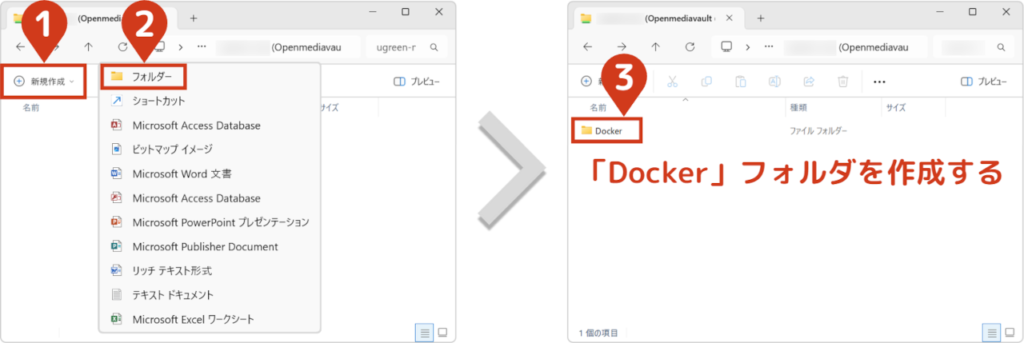
次にDockerフォルダ内に、図のようなフォルダを「3個」作成します。
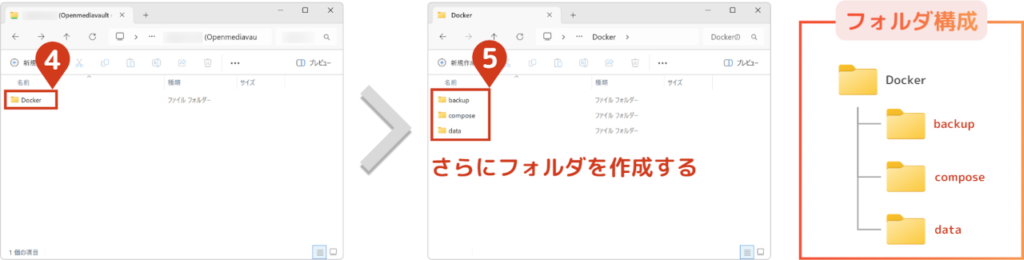

フォルダ名については、英数字であれば例に従わなくても問題ありません。
- 2作成したフォルダを共有フォルダに設定する
OMV上でフォルダを選択するために、作成したフォルダを「共有フォルダ」に設定します。
図では「composeフォルダ」を例に登録しています。
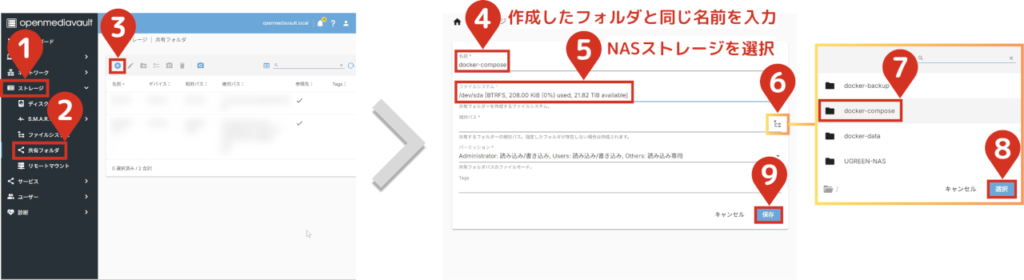
同じように残りフォルダ「backup」「data」も設定します。
最終的に以下のようになっていればOKです。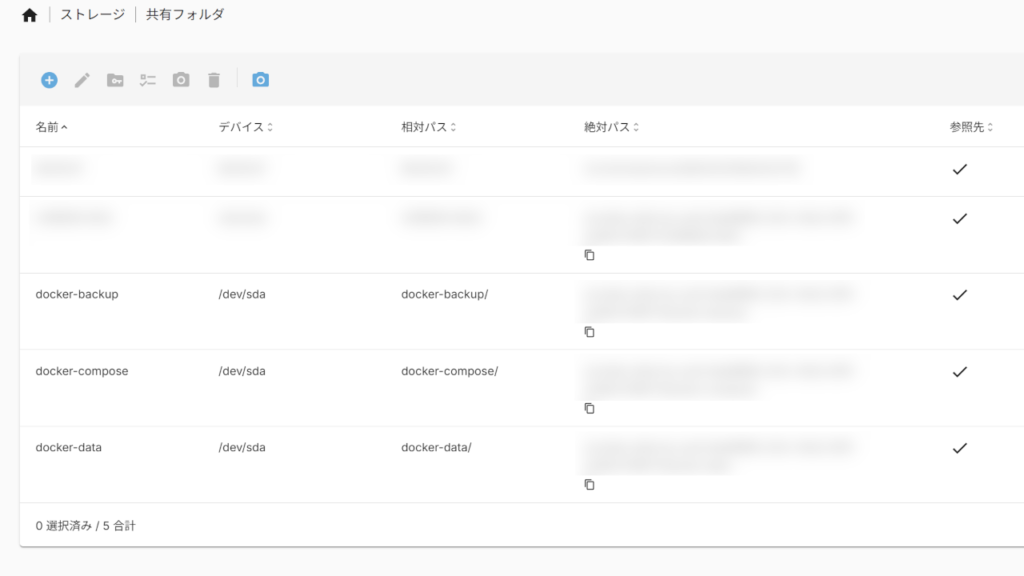
- 3Docker Composeプラグインをインストールする
OMVの管理画面で「システム」→「プラグイン」へ移動し、検索窓に【compose】と入力します。
プラグインが絞り込まれるので、選択して をクリックします。
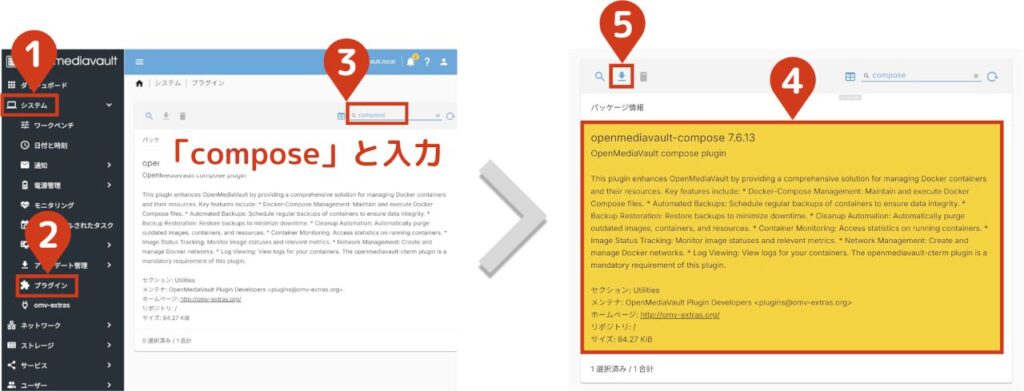
確認にチェックを入れて、インストールを進めます。
※約2分くらいかかります。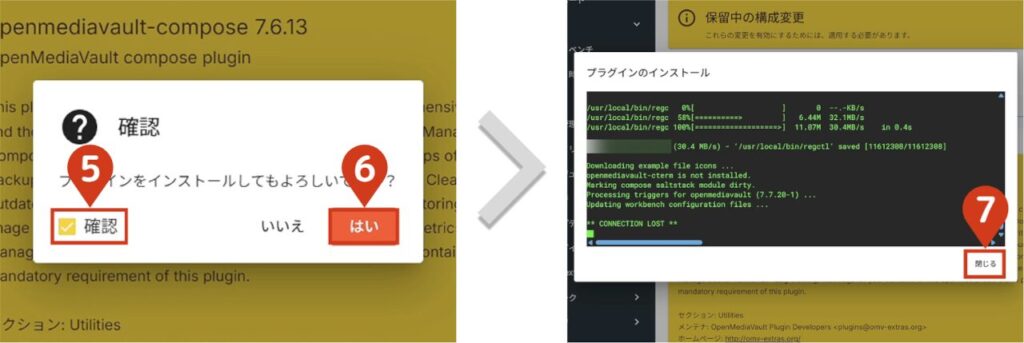
保留中の構成変更を適用します。
※約4分くらいかかります。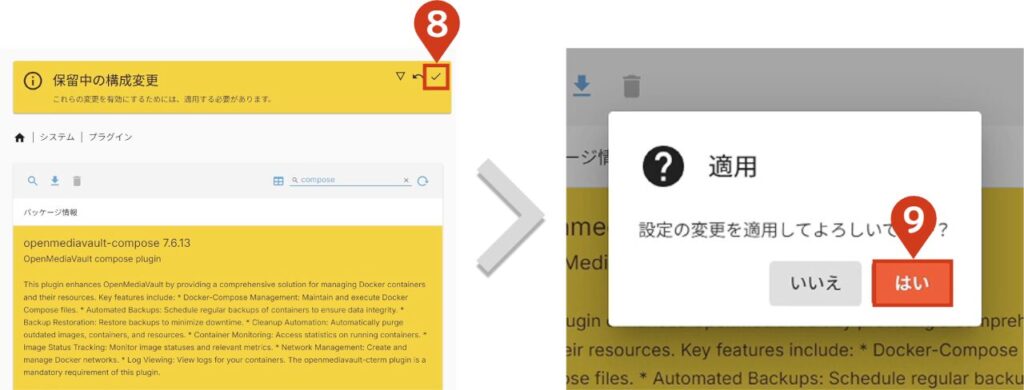
以下の画面が表示されればOKです。
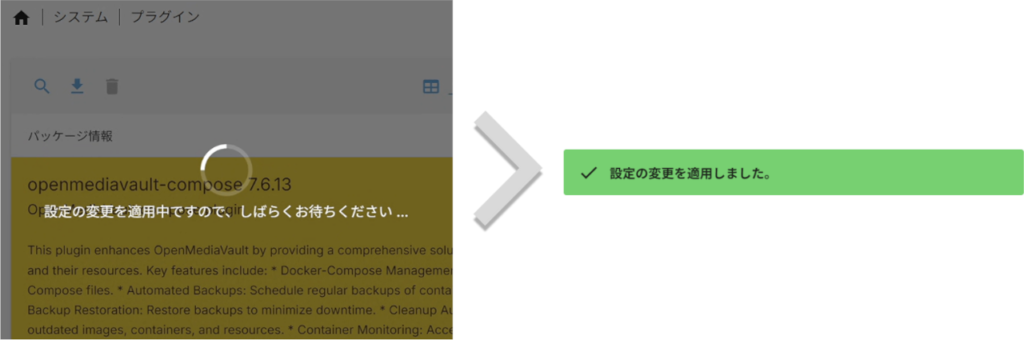
- 4Docker repoを有効にする
「システム」→「omv-extras」に移動後、【Docker repo】にチェックを入れて保存をクリックします。
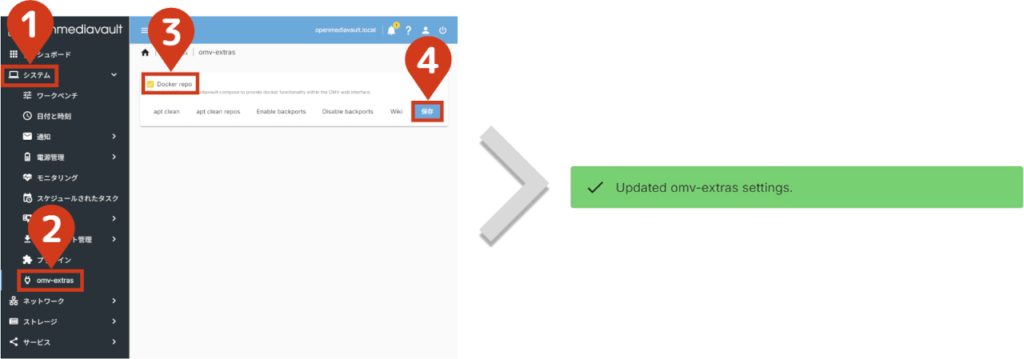
F5を押してページを更新します。

これでDockerの管理画面が追加されます。
- 5データ格納場所を指定する
「サービス」→「Compose」→「設定」から、各3個の共有フォルダを指定します。
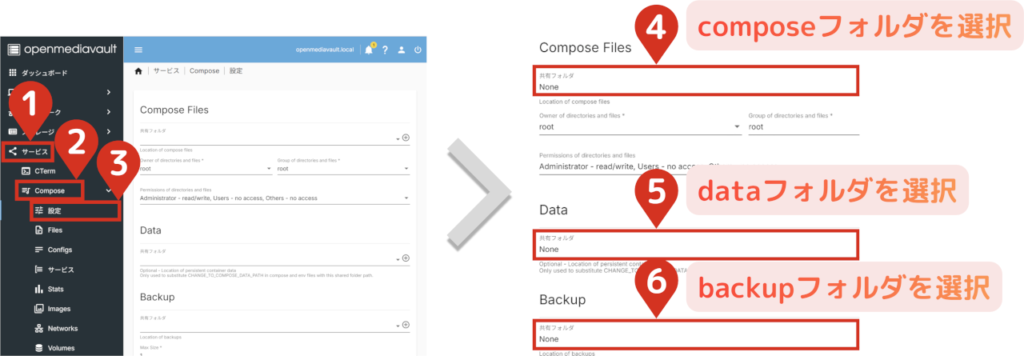
以下の様にフォルダが指定されていればOKです。
ページ下の保存を押してください。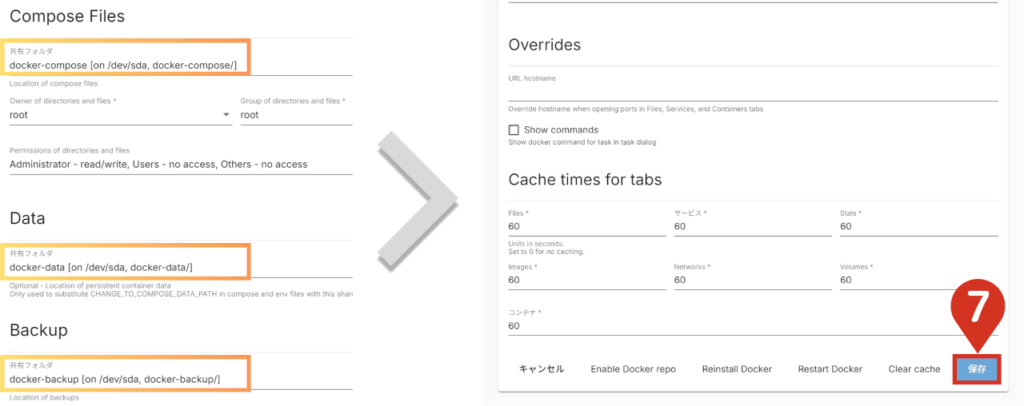
保留中の構成変更を適用して保存します。
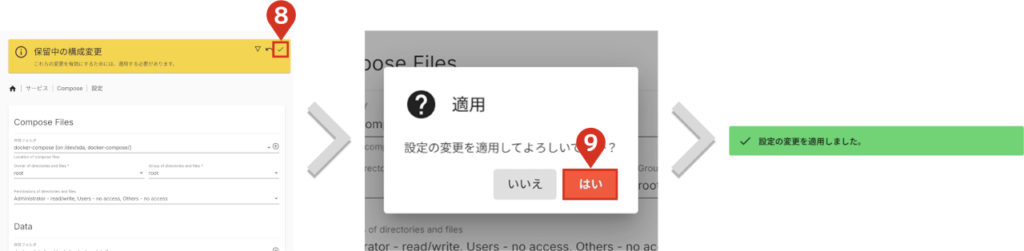
以上でDockerの環境が整いました。
バックアップの設定
PCの場合(Rsyncを利用)
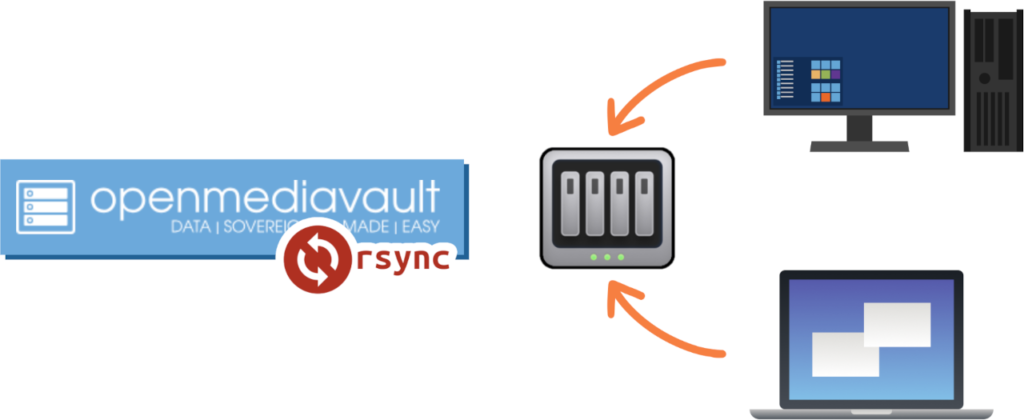
本項目では、OMVの設定からWindowsのデータをバックアップする方法を記載しています。
Windows上の操作でOMVサーバーへバックアップする方法は、NASに導入しているOSに関係なく共通です。
詳しい設定手順については、こちらの記事をご参照ください。
本項目ではOMVに標準搭載されている「Rsync」を用いたバックアップ方法を解説していきます。

複数のデバイスをバックアップしている場合、OMVで一括管理していると作業効率が上がります!
- 1バックアップしたいフォルダの共有設定を有効にする
(Windows側)バックアップしたいフォルダを右クリックして、「プロパティ」を選択します。
プロパティ画面の「共有」タブの共有をクリックします。
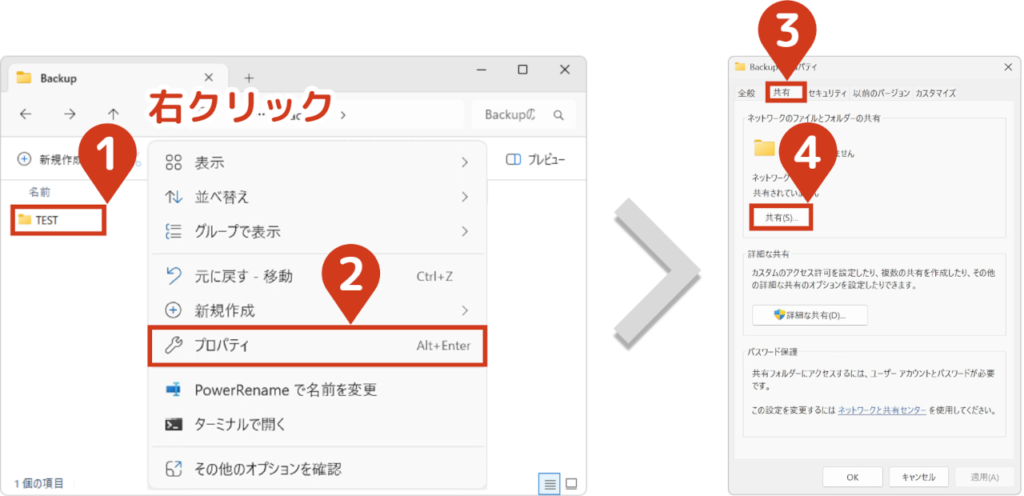
Windowsのユーザーを選択し、共有をクリックします。

共有フォルダのアドレスは後で使用するので、メモしておきます。
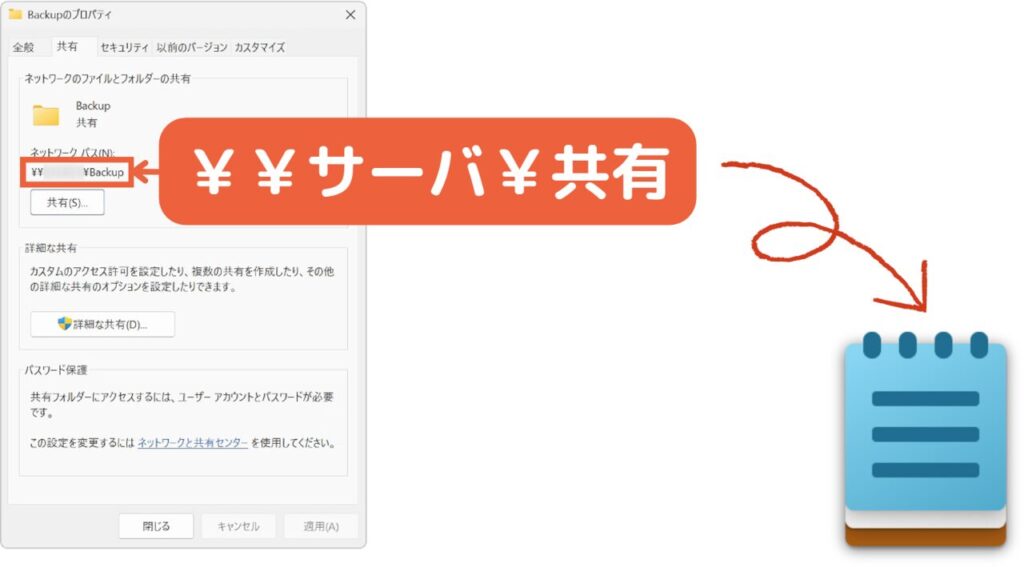
このタイミングで「他のユーザー」を追加することもできます。ユーザー名が英数字以外の場合は共有フォルダにログインできないので、違うユーザーを選択もしくは新規作成しましょう。
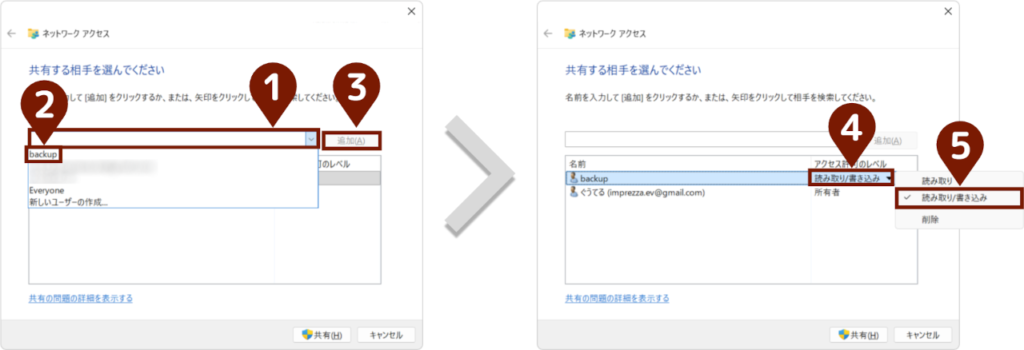

アクセスレベルも「読み書き」にしておきます。
- 2バックアップ先のフォルダ(NAS側)を準備する
ここで用意するのは「バックアップファイルの保存先」となります。既に用意できている方は読み飛ばしてください。
まだHDDをマウント(登録)していない方は、こちらを参考に設定してください。

OMVでNASを運用されている方の大半はセットアップ済み可と思いますが…。念の為。
- 3リモートマウントのプラグインをインストールする
OMV初期状態では、Windowsフォルダが認識できないため、マウントをしていきます。
「システム」→「プラグイン」に移動し、検索窓に【remote】と入力します。
remotemountというプラグインが絞り込まれるので、選択して をクリックします。
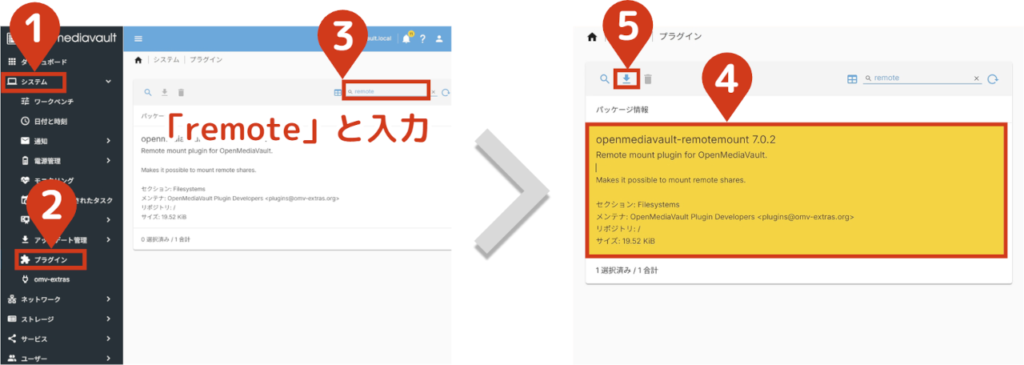
確認にチェックを入れて、インストールを開始します。
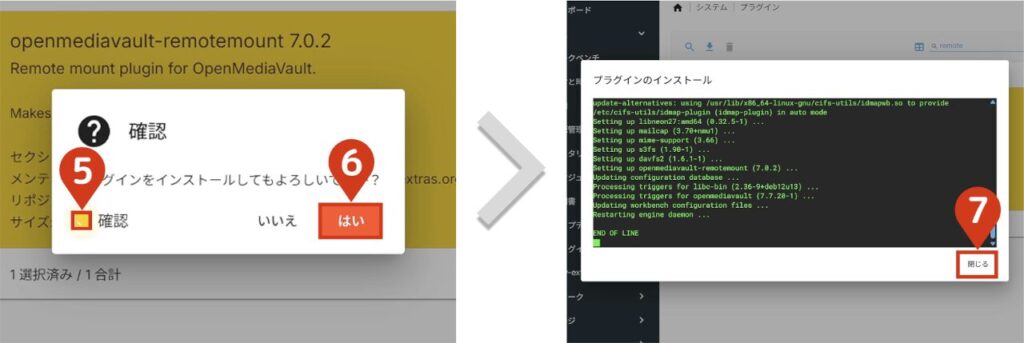
プラグインのインストールが完了すると、メニューに「リモートマウント」が追加されます。
- 4リモートマウントでWindows共有フォルダを登録する
早速追加された「ストレージ」→「リモートマウント」にアクセスします。
次にマウントタイプを「SMB/CIFS」に選択します。
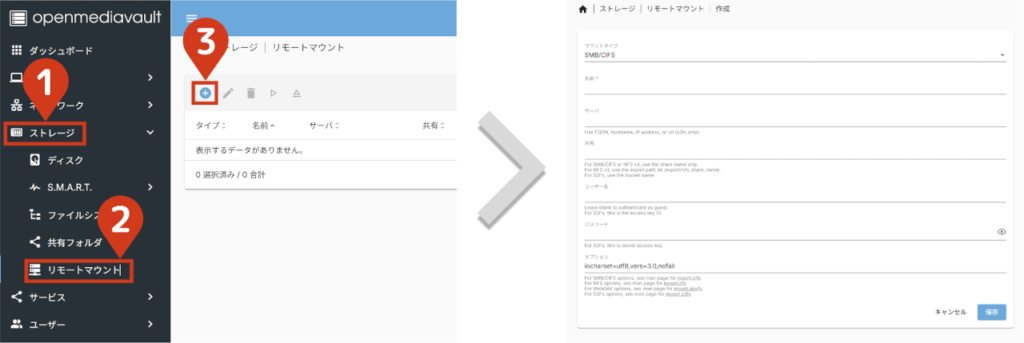
図のように必要事項を入力します。
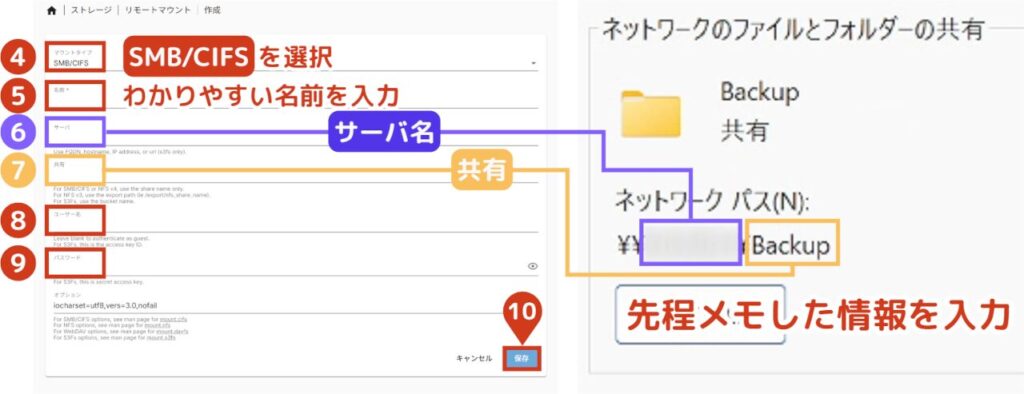
ユーザー名とパスワードは、Windowsを立ち上げた時のログイン名とパスワードになります
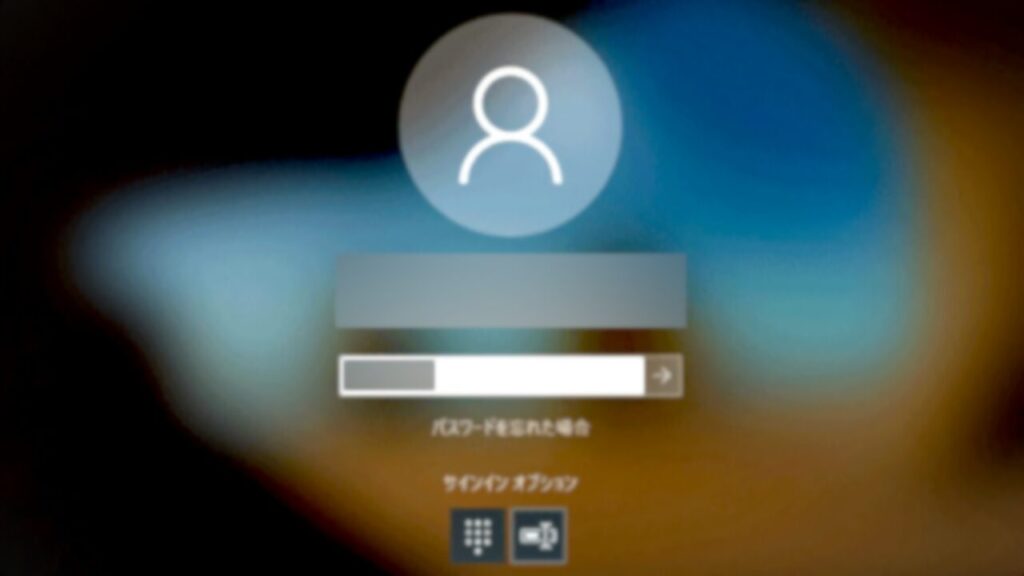

Microsoftアカウントでログインしている場合、「メールアドレス」と「パスワード」で通せます。
保留中の構成変更を適用して、設定を保存します。
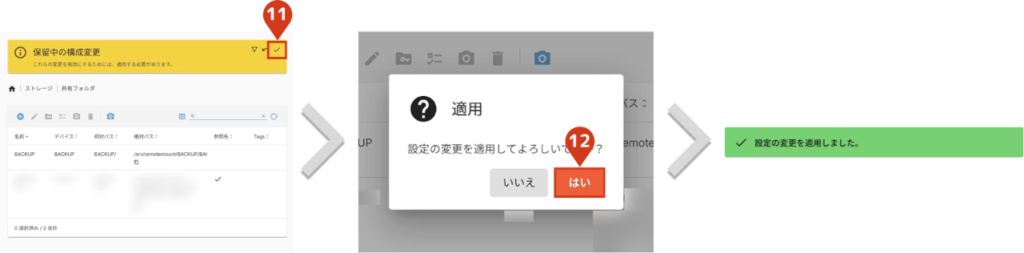
- 5OMVの共有フォルダとしてWindowsフォルダを登録する
Rsyncの仕様上、共有フォルダに登録したフォルダじゃないと選択できないので、対応していきます。
「ストレージ」→「共有フォルダ」にアクセスし、 をクリックします。
適当な名前を入力後、先程作成した「Windowsの共有フォルダ」を選択します。
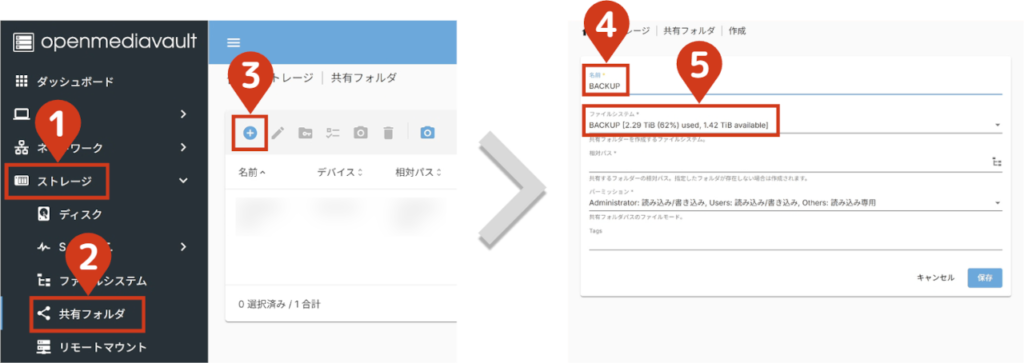
共有フォルダの下層フォルダを選択する場合は、右のアイコンをクリックしてから選択してください。
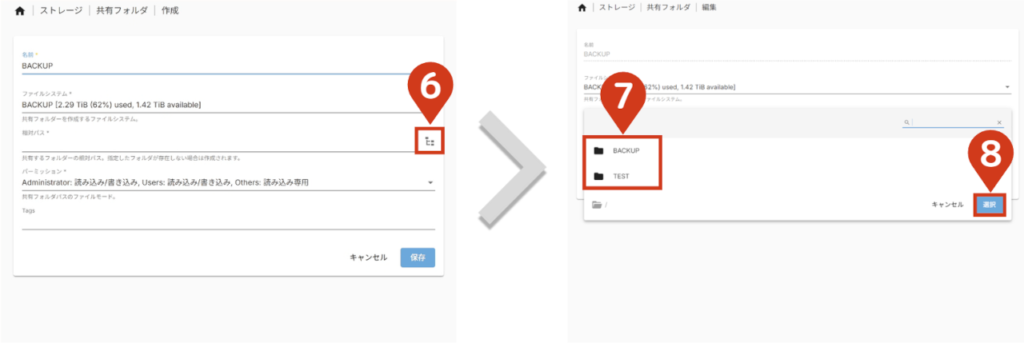
保留中の構成変更を適用します。
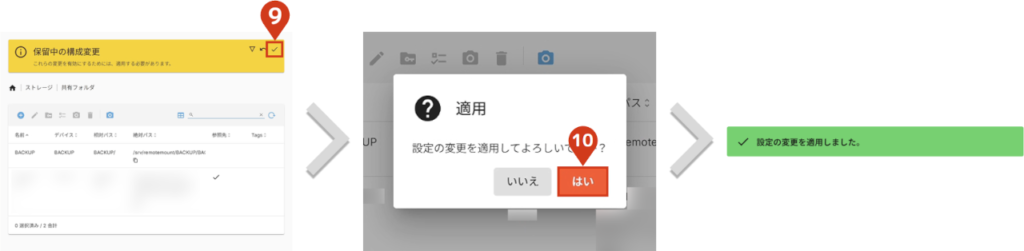

「Rsync」からWindowsフォルダを認識できるようになりました。
- 6「Rsync」でバックアップを設定する
「サービス」→「Rsync」→「タスク」に移動後、 をクリックします。
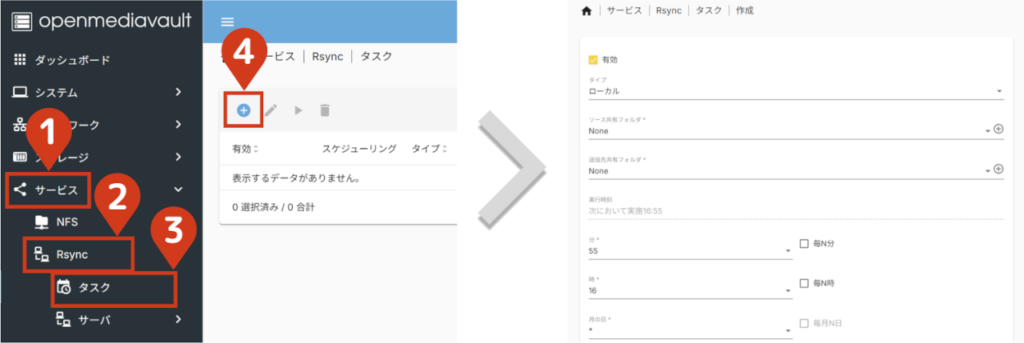
バックアップ元(Windows)とバックアップ先(NAS)のフォルダを選択してから、スケジュールを設定します。
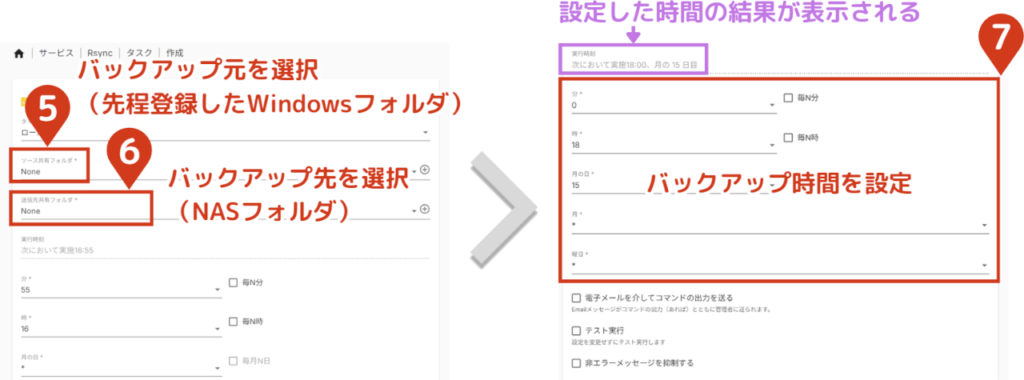
チェックを入れるとインターバルでバックアップできます。
例:15日18時00分に設定した場合
チェックなし:毎月15日 18時00分
チェックあり:15日18時間後追加オプションに、以下の内容をコピペしてください。
--chmod=a+rw,D+x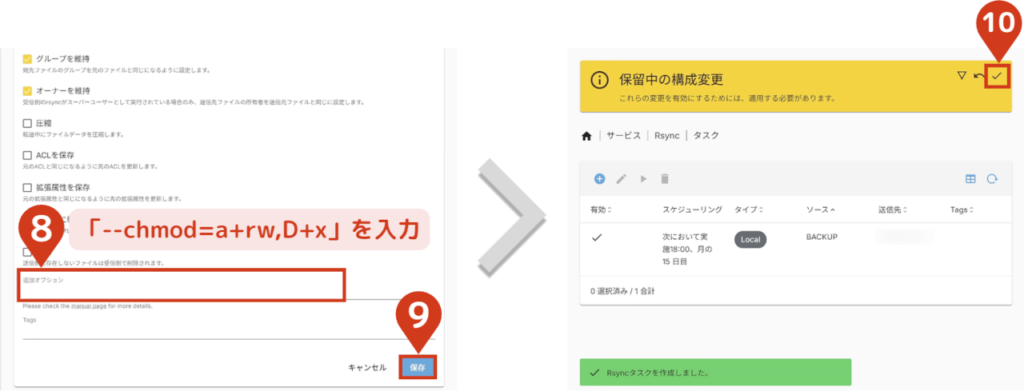
設定を保存後、保留中の構成変更をクリックします。

バックアップファイルの権限を変更して、Windows側から編集できるようにしています。かなり重要!!
適用を押して、設定変更を確定します。
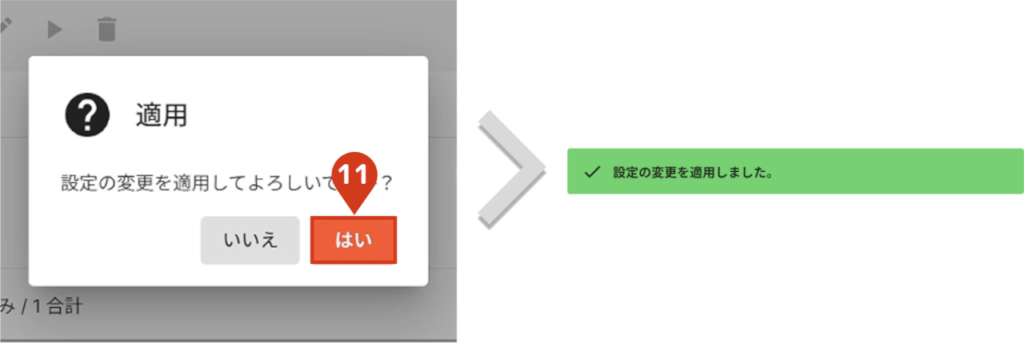
これでバックアップ設定は完了となります。
- 7バックアップテストする
作成したバックアップスケジュールを選択し、 をクリックします。バックアップが開始されますので、「END OF LINE」が表示されるまで待ちます。
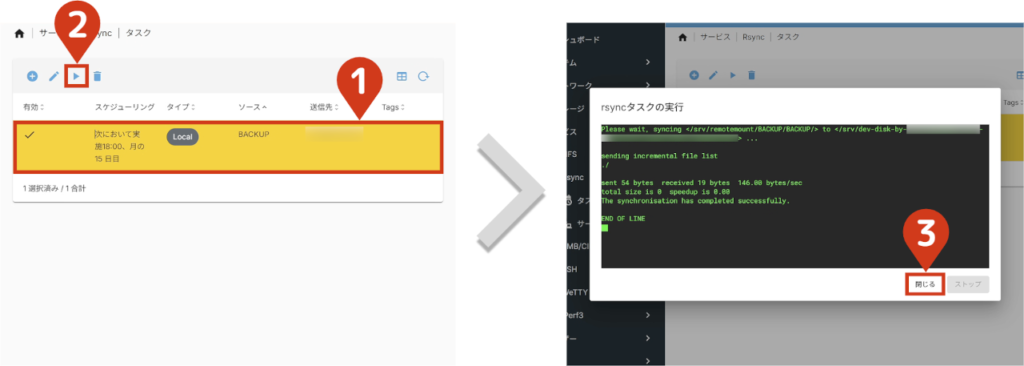
NAS側のバックアップ先を確認して、ファイルが保存されているか確認してください。
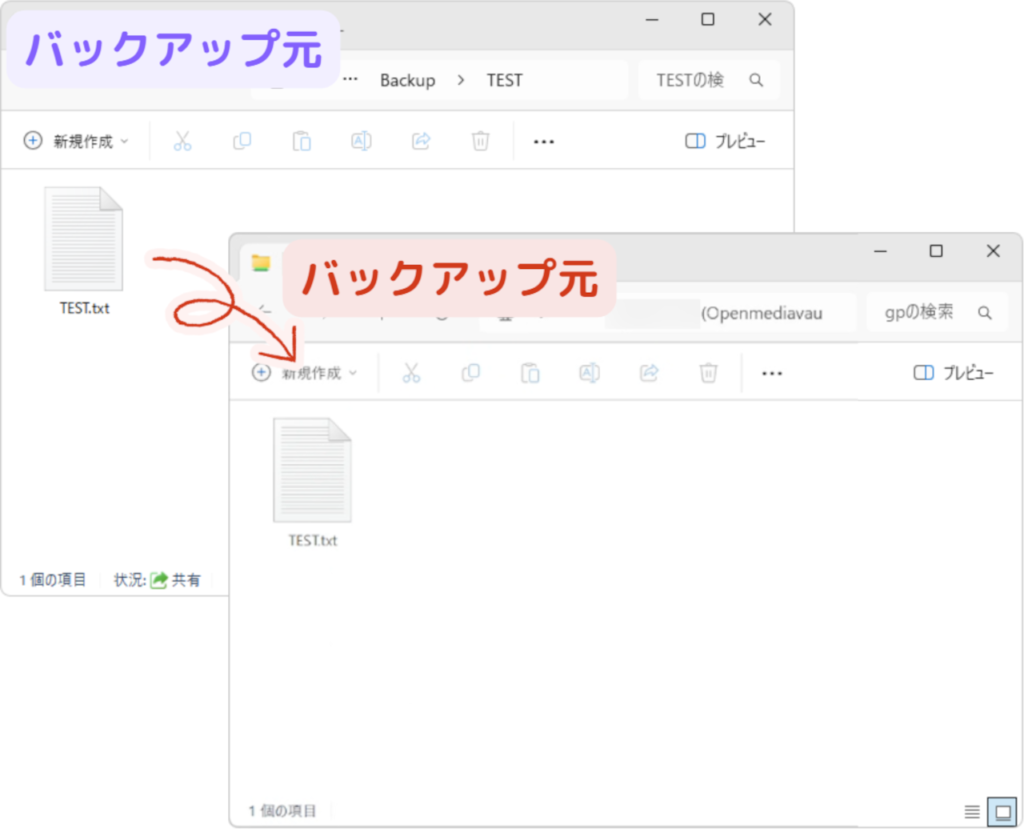
「Rsync」でのバックアップ方法は、以上となります。
スマホの場合(Nextcloudを利用)
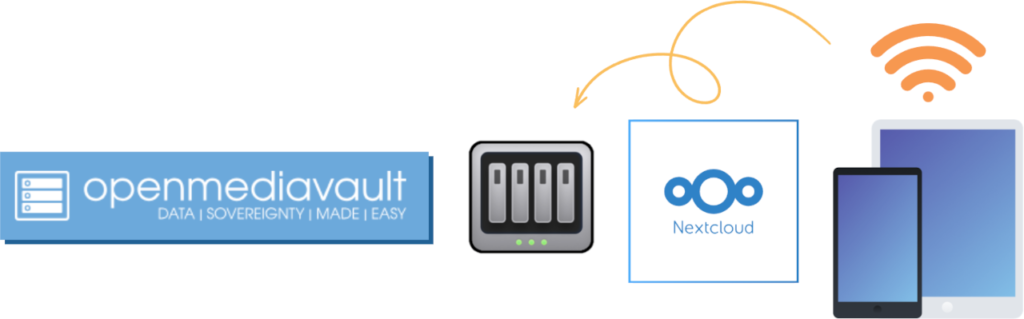
NASの場合、各社の専用アプリをインストールしてバックアップしますが、OMVの場合も同様の手順となります。
- OMVにDockerを利用して「Nextcloud」インストール
- スマートフォン側にも同名アプリ「Nextcloud」インストール
この連携により、スマートフォンデータの自動バックアップが可能になります。
先にDockerの初期設定を済ましておく必要があります。設定がまだの方は、こちらを参考にしてください。

導入がややこしいので、別記事にて紹介したいと思います。記事公開までしばしお待ち下さい。
ネットワークブリッジ・ボンドの設定
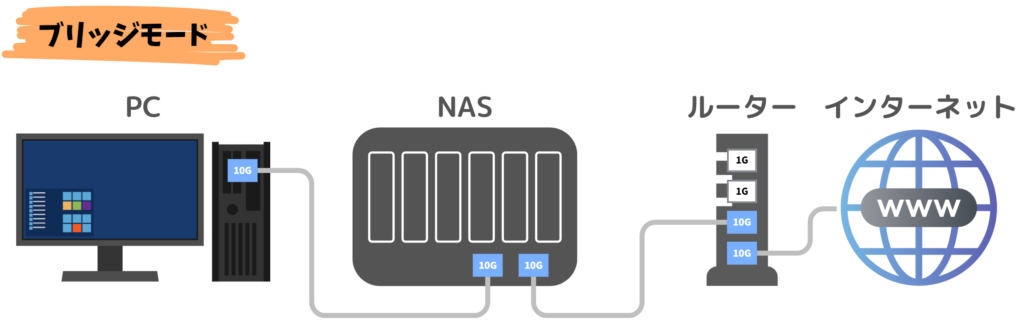
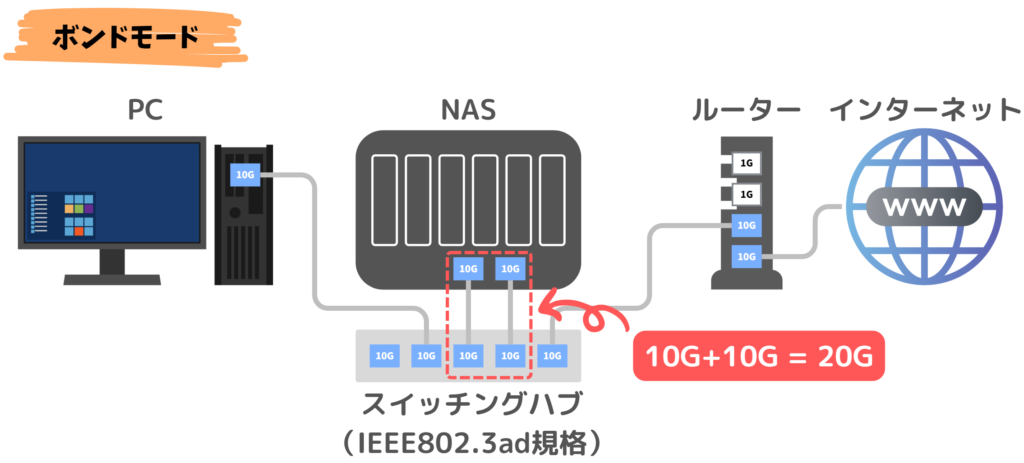
ポートが対応していれば、NASとPCを接続するときに「スイッチングハブ」を節約できたり、ポートを合体させて通信帯域を強化することができます。
詳しくはこちらの記事で解説していますので、参考にしてください。
設定方法
OMVの標準設定で切り替えが可能です。
ただし手順を間違えるとネットワークに接続ができなくなるので要注意です。

NASに直接キーボードを接続して「ネットワーク設定を初期化」すると直せます。面倒なのでなるべくしたくないです…。
- 1現在のMTUを確認する
「ネットワーク」→「インターフェース」から、現在使用しているネットワークのMTU値を確認します。
※MTU値がデフォルト(0)の場合は、手順③まで読み飛ばしてください。
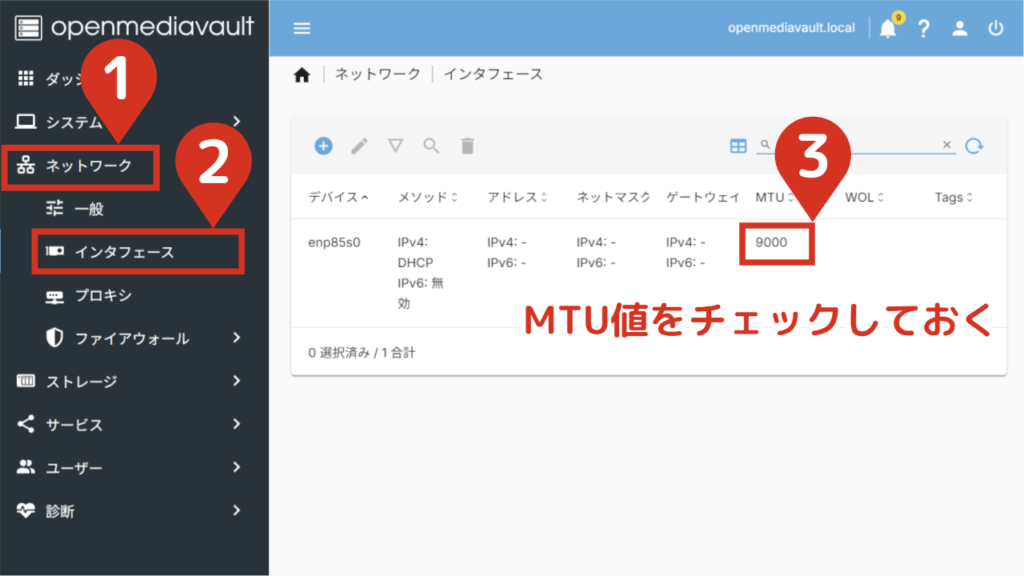

ブリッジ/ボンドするLANポート設定の「MTU値」を統一するために必要となります。
- 2ネットワークを追加/編集のMTU値を設定する
ブリッジ/ボンドする2つのLANポートのMTU値を設定します。
※LANポートの表示が1つしかない場合は、設定を追加します。
1ポートしか表示がない場合
をクリックして「イーサネット」を選択し、デバイス欄でもう一方のLANポートを選択します。
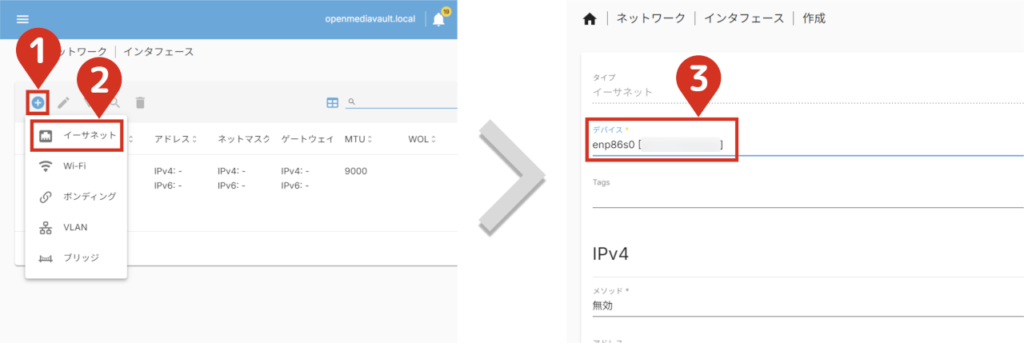
MTU欄に先程確認した値を入力し、保存をクリックします。
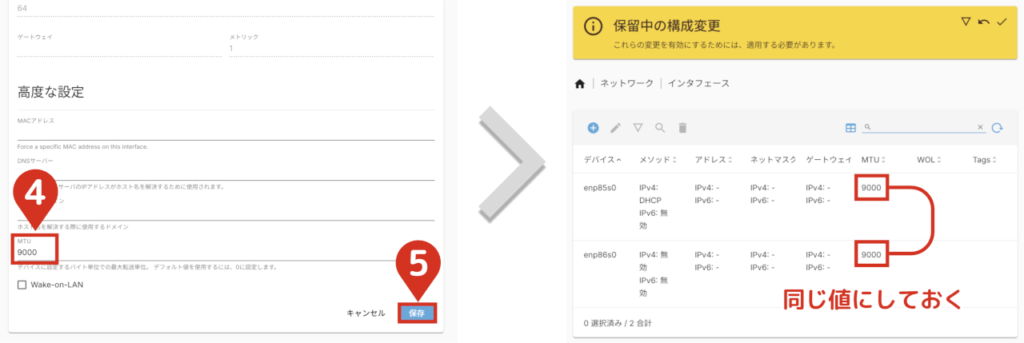
2つのポートの表示がある場合
MTUを変更したいLANを選択後、 をクリックしてMTUの値を変更します。
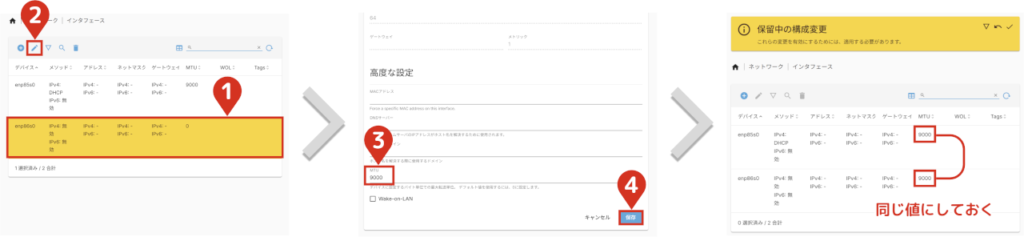
「保留中の構成変更」を適用し、設定を保存します。
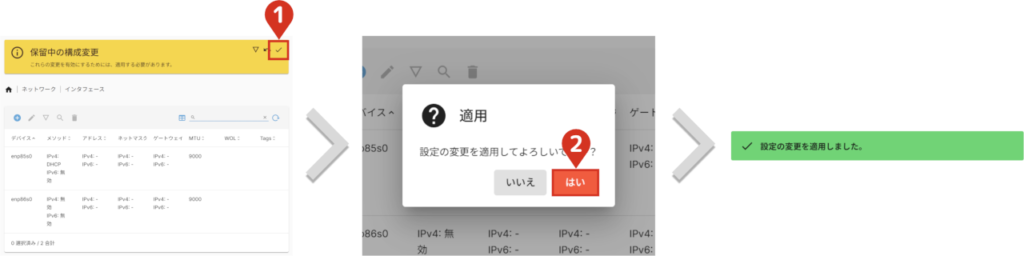
これで各ポートの「MTU値」を保存できました。
- 3現在のネットワーク設定を削除する
ブリッジ/ボンドするためには、各ポートの設定を削除する必要があります。現在使用しているネットワーク設定を選択し、 をクリックします。
※複数選択する場合はCtrl or Shiftを押しながら選択してください。
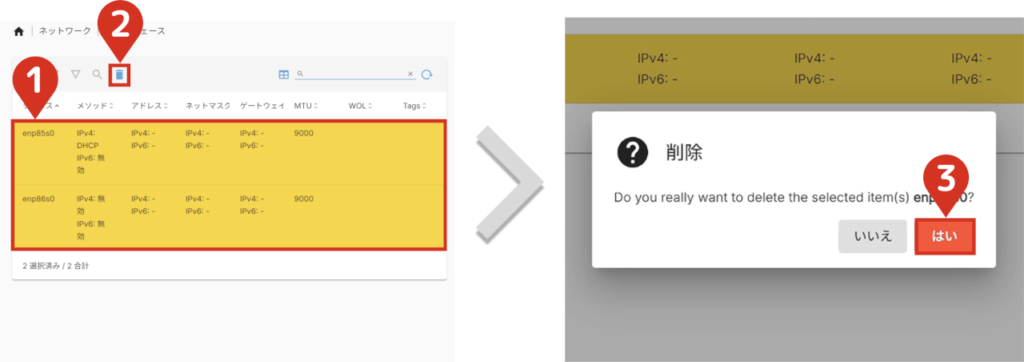
保留中の構成変更は必ず無視してください。

この段階で適用すると、ネットワークが接続できなくなります。
- 4ブリッジ接続する場合
をクリックして「ブリッジ」を選択します。
インターフェースでブリッジするネットワークポートを2つ選択します。
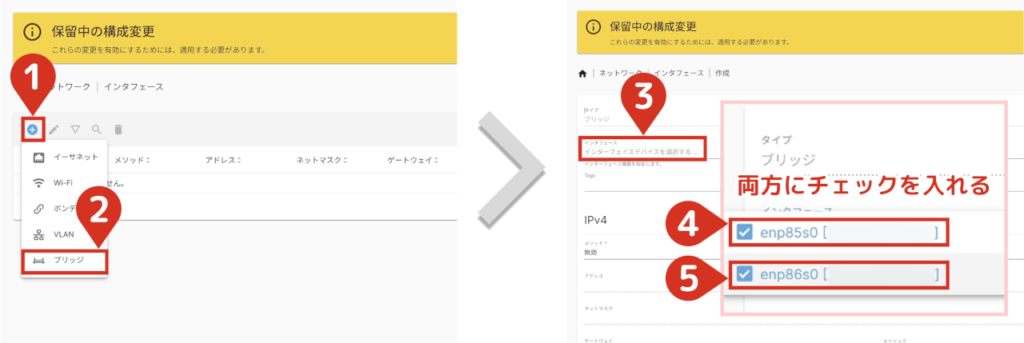
次にIPを設定します。本記事では設定不要な「DHCP」で進めます。
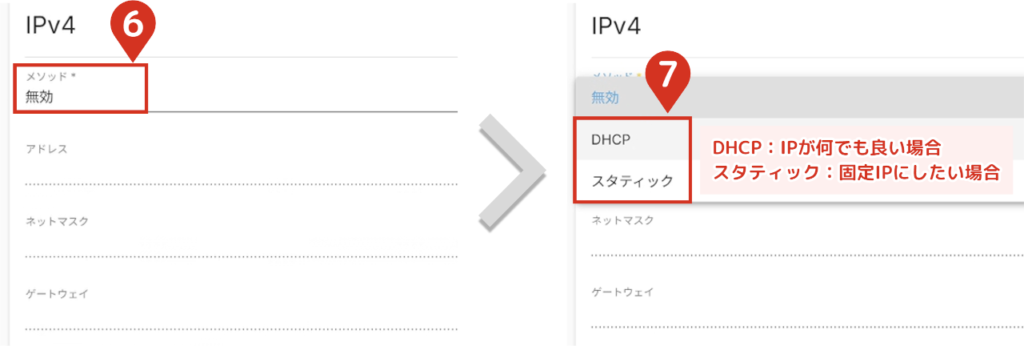
MTUを先程設定した値と同じ値を入力し、保存をクリックします。
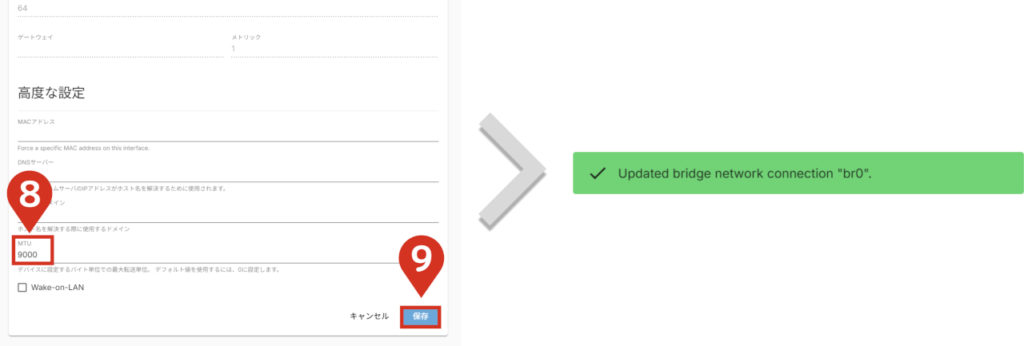

この数値を間違うと、ネットワークが接続できなくなるので要注意!!
保留中の構成変更を適用してください。
くるくる回りますので、約25秒待ちます。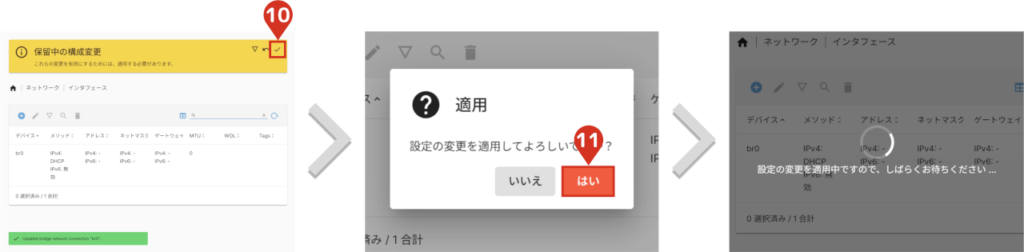
元の画面に戻れば設定完了となります。
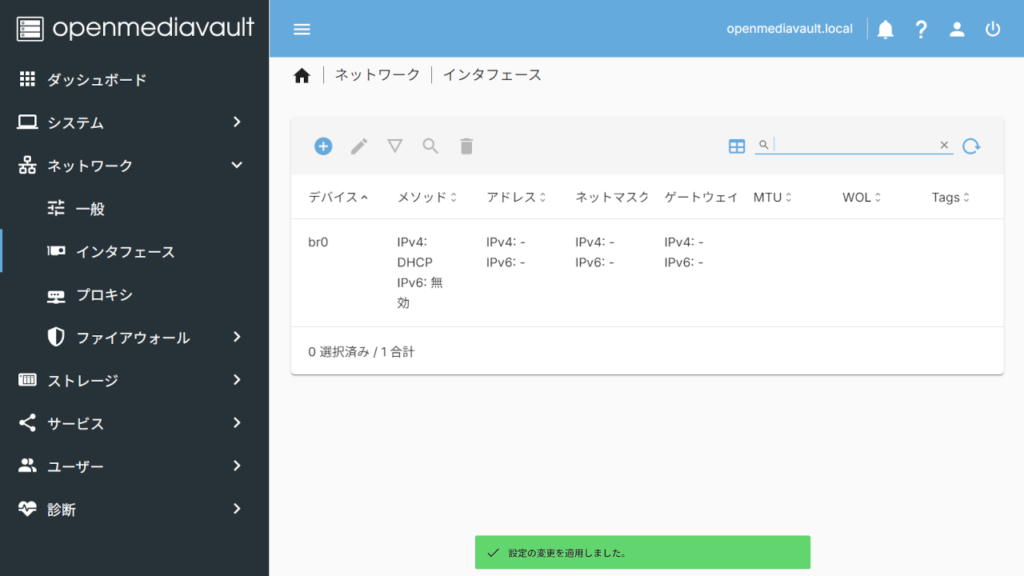
これで設定完了です。
ネットワークに接続できるか確認してください。 - 5ボンディング接続する場合
をクリックして「ボンディング」を選択します。
スレーブの項目でLANポートを2つ選択します。
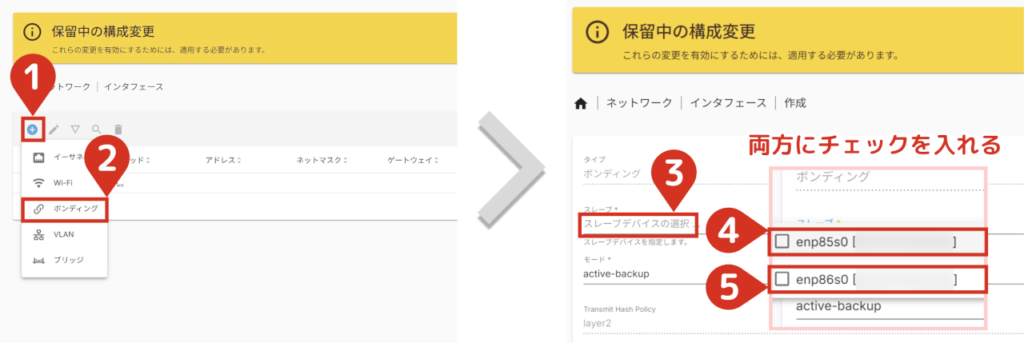
モードを選択します。
スイッチングハブが対応している場合は「802.3ad」が安定性が高くオススメです。非対応の場合は「active-backup」を選択してください。
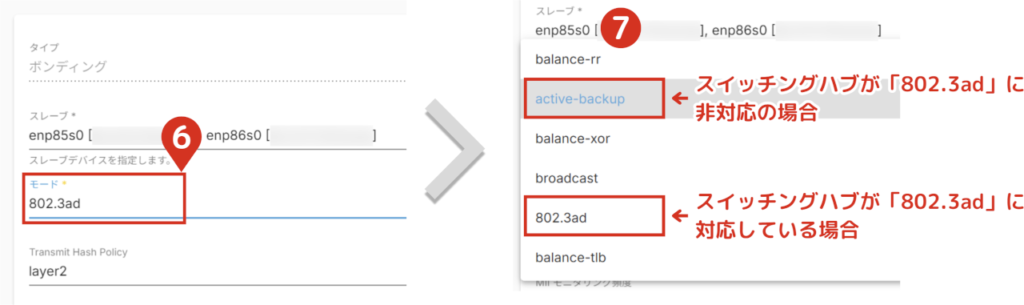
送信ハッシュ方式は「layer2+3」で基本問題ありません。
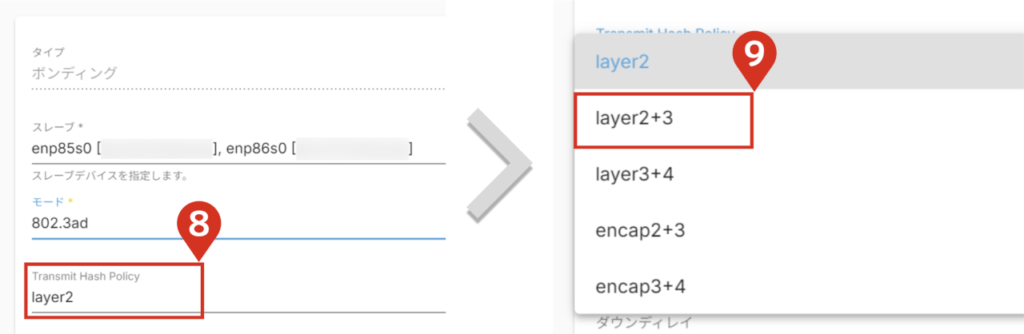
次にIPを設定します。本記事では設定不要な「DHCP」で進めます。
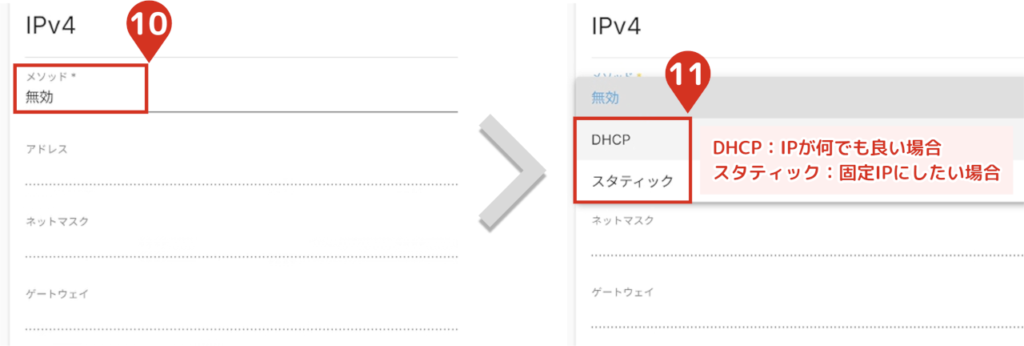
MTUを先程設定した値と同じ値を入力し、保存をクリックします。
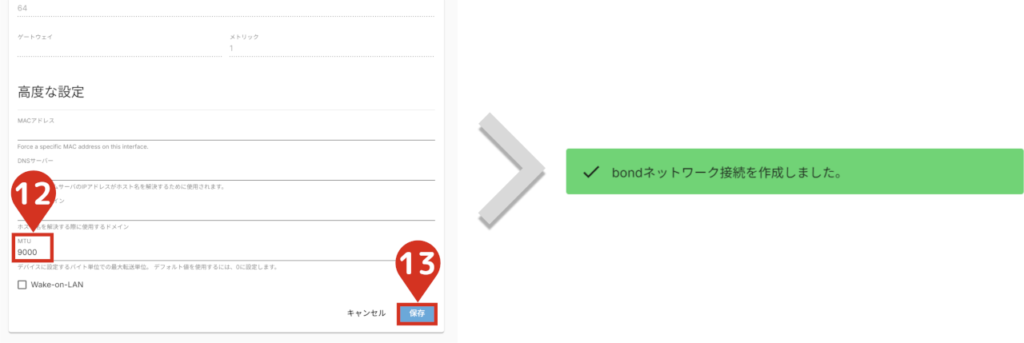

ブリッジの時と同様で、この数値を間違うとネットワークが接続できなくなるので要注意!!
保留中の構成変更を適用してください。
くるくる回りますので、約25秒待ちます。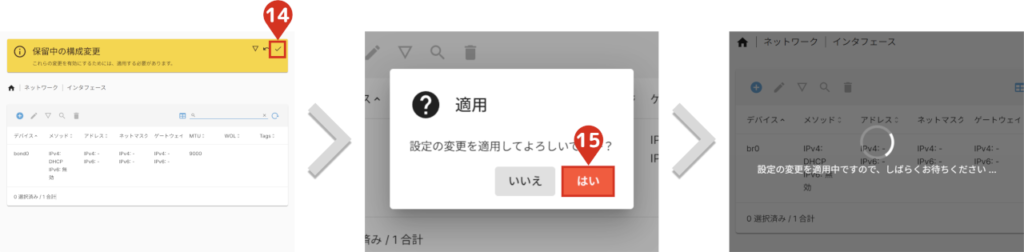
これで設定完了です。
ネットワークに接続できるか確認してください。
設定解除の方法
ブリッジ/ボンディングから元に戻す場合は、CLIでの操作が必要です。

OMVの仕様上、一度「br0/bond0」を削除・保存してからじゃないと、イーサネットの設定で「enp85s0/enp86s0」が選択できません。これだとネットワークが切断されて管理画面にアクセスできません。
CLIコンソールは、OMVに手軽に導入できる「WeTTY」がオススメです。導入方法はこちらに詳しく解説していますので、参考にしてください。
- 1LANポートの状況を確認する
以下のコードを走らせて、LANの現状を確認します。
ip a表示されたポート名を、メモ帳などに控えておきます。
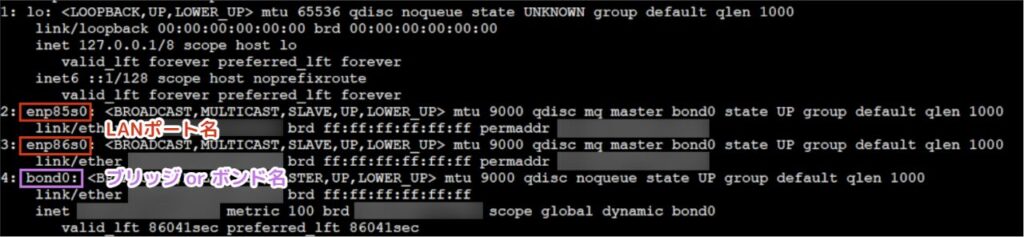
- 2CLIでLAN設定を修正する
以下のコードをコピーします。
# br0/bond0を停止する nohup sh -c "ip link set br0 down" & nohup sh -c "ip link set bond0 down" & # スレーブの解放 nohup sh -c "ip link set enp85s0 nomaster" & nohup sh -c "ip link set enp86s0 nomaster" & # br0の設定削除 nohup sh -c "ip link delete br0 type bridge" & # bond0の設定削除 nohup sh -c "ip link delete bond0 type bond" & # LANポートを起動 nohup sh -c "ip link set enp85s0 up" & nohup sh -c "ip link set enp86s0 up" & # DHCPでIPアドレスを取得 nohup sh -c "dhclient enp85s0; dhclient enp86s0" &CLIに貼り付けた後、ご自身の環境に合わせてコードを修正します。
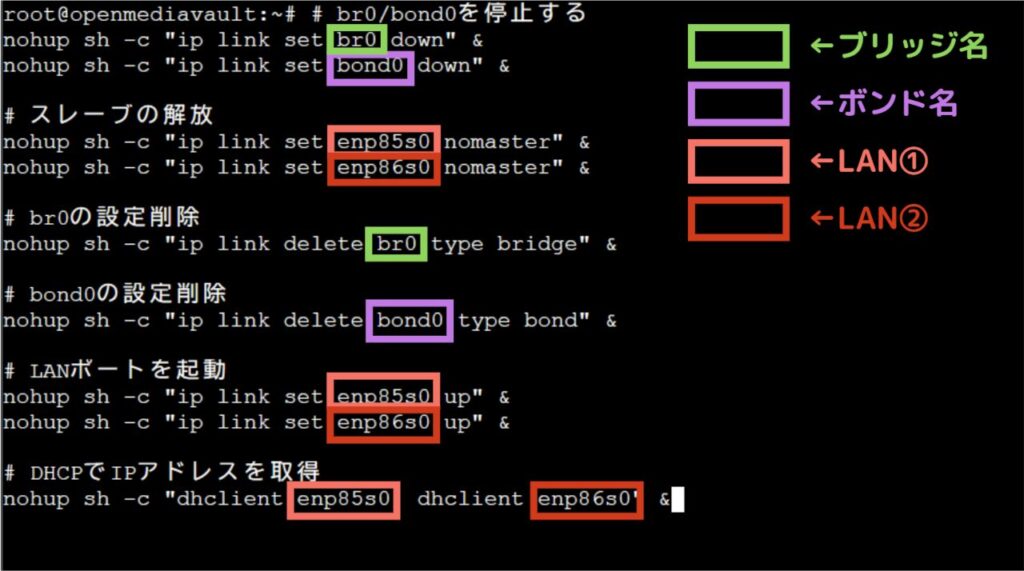
修正後、Enterを押してコードを実行します。
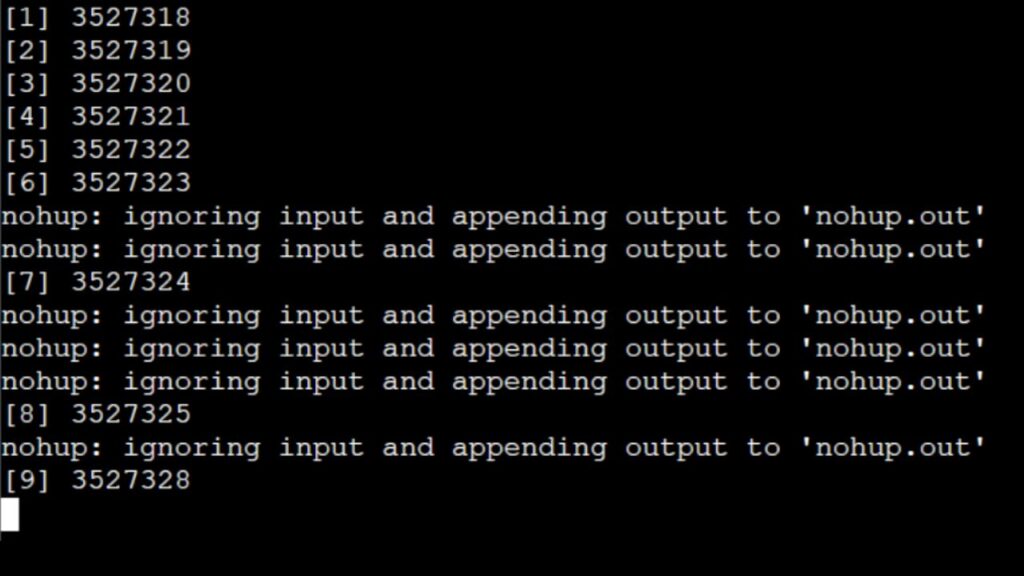

怖い文章が表示されますが、正常なので安心してください。
これでOMVの内部では
LAN①:IP自動取得(DHCP)
LAN②:IP自動取得(DHCP)
ブリッジ/ボンド設定削除の状態になりました。
- 3OMV上(GUI)の設定を内部設定に合わせる
内部の設定と見た目の設定がチグハグになっているので、設定を修正します。
OMVの管理画面で「ネットワーク」→「インタフェース」に移動します。
ブリッジ or ボンド設定を選択後、 をクリックして削除します。
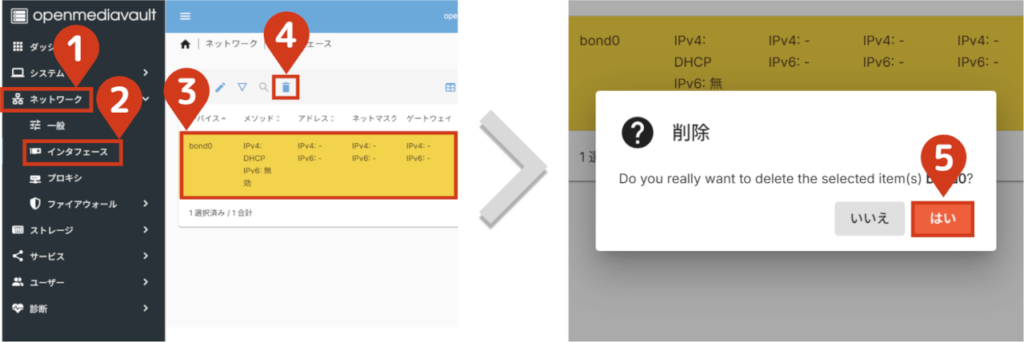
保留中の構成変更を適用します。
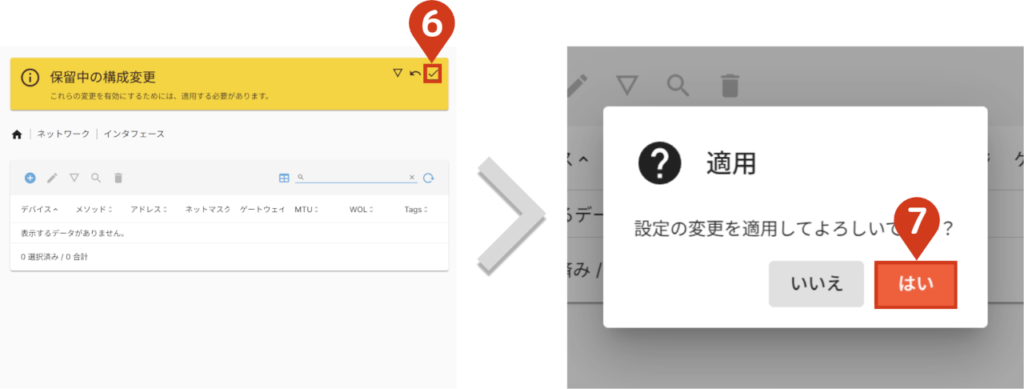

表示上はネットワーク設定が全て消えますが、内部でLAN①/②が生きていますので、ネットワークが切断されません。
- 4LAN①/②の設定を追加する
内部設定に合わせるため、各LANポートの設定を追加します。
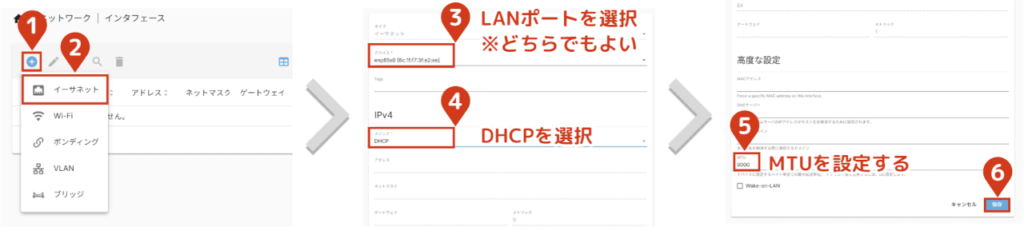
もう片方のLANポートも、同じように設定を追加します。
追加後は、保留中の構成変更を適用します。
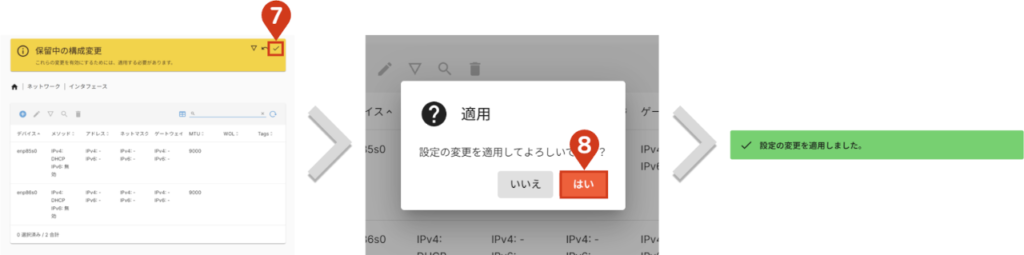
これで、ブリッジ/ボンド設定を解除できました!

ブリッジ/ボンド時もイーサネット設定させて欲しいところです。元に戻すのが面倒すぎる…。
iPerf3での速度測定
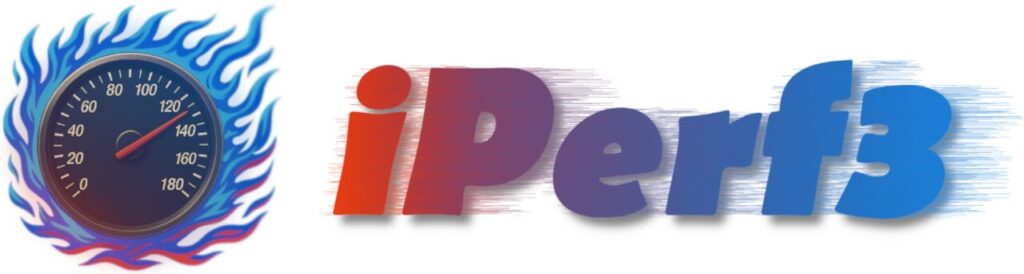
iPerf3でNASの通信速度を測定できます。
「omv-extras」を導入している場合、プラグインで「iPerf3」を簡単にインストールできます。
「iPerf3ってなに?」って方は、こちらに詳しく解説していますので参考にしてください。
- 1プラグインでiPerfを検索・インストールする
「システム」→「プラグイン」から【iperf】と検索します。
iPerfプラグインが絞り込まれるので、選択してから をクリックしてください。
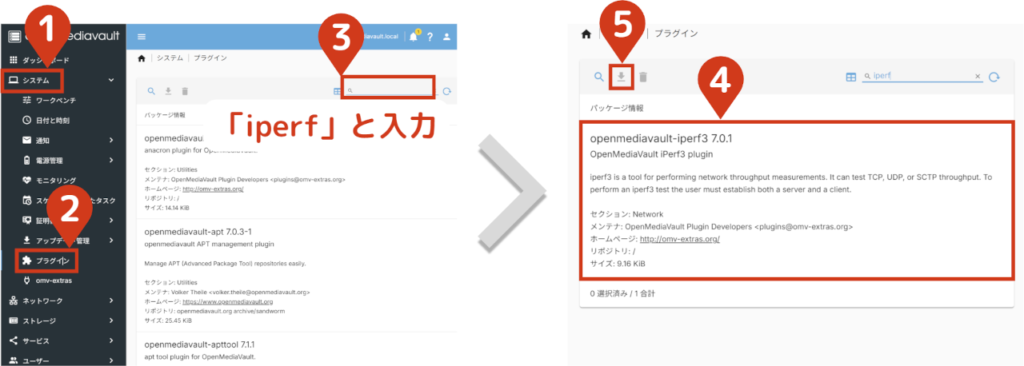
確認にチェックを入れて、インストールします。
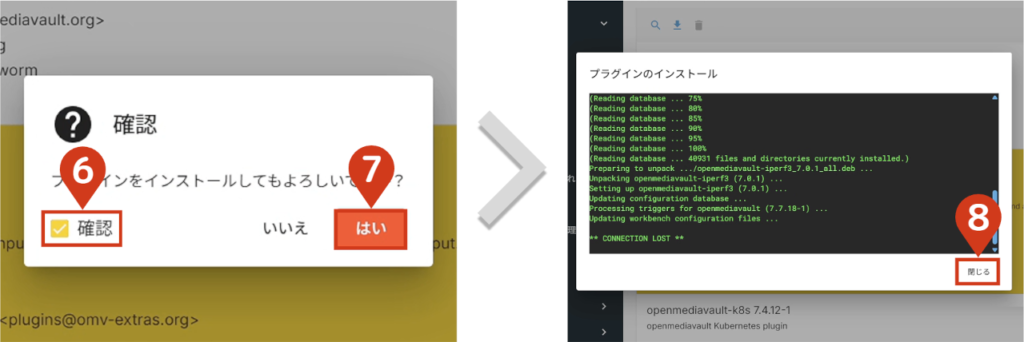
- 2iPerf3を起動させる
プラグインがインストールされると、メニューに「iPerf」が追加されます。
「サービス」→「iPerf」→「設定」に移動後、「Enable」にチェックを入れて保存をクリックします。
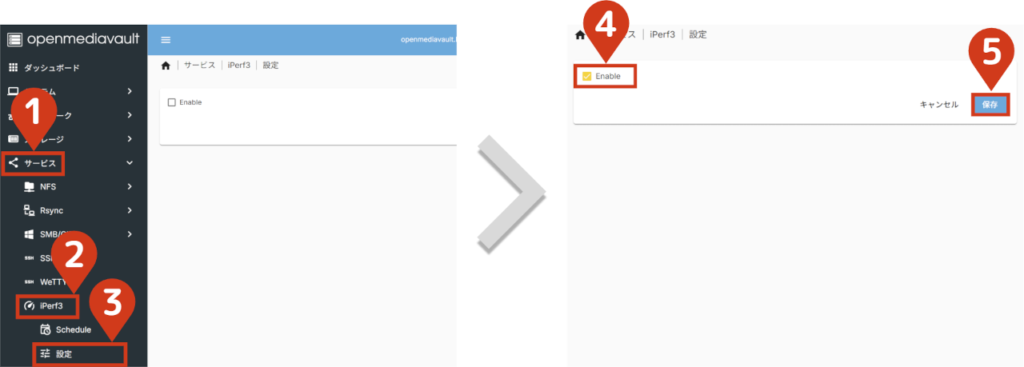
保留中の構成変更を適用し、設定を保存します。
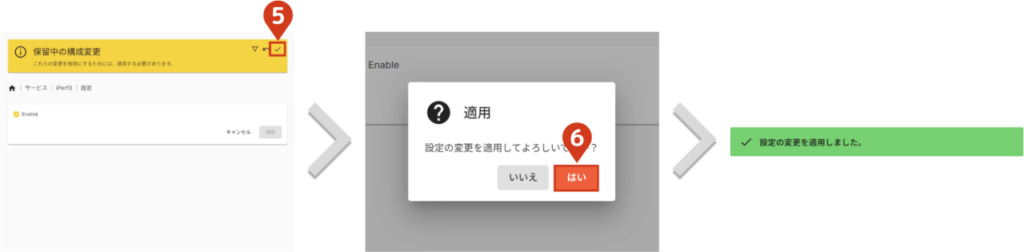
これでOMV側のiPerf3を起動できました。
- 3回線速度を測定する
PC/スマートフォンから測定する方法については、こちらの記事に詳しく解説していますので、参考にしてください。
- 4測定後にiPerf3を停止させる
使わないときに余計なサービスを起動させっぱなしにするのは、ハードウェアに良くないので停止しておきます。
「Enable」のチェックを外して、保留中の構成変更を有効にします。
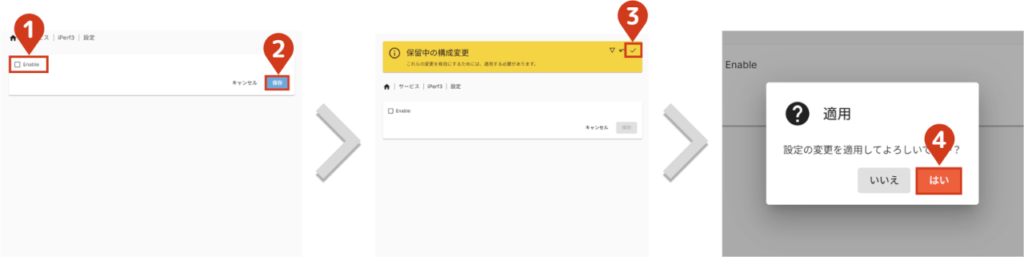
これでiPerf3の停止は完了です。
まとめ
ここまで読んで頂き、ありがとうございます。
いかがでしたでしょうか?
記事の設定をすることによって、UGREEN NASアプリの使用制限から解放されつつ、使い勝手が格段に良くなると思います。

自由ってすばらしい!こういう非公式の使用方法って、悪いことをしているみたいで楽しいですね!背徳的!
不明な点がございましたら、気軽にお問合せフォームよりご連絡をお願いします。できる限りサポートさせて頂きます。
それではまた会いましょう!









コメント